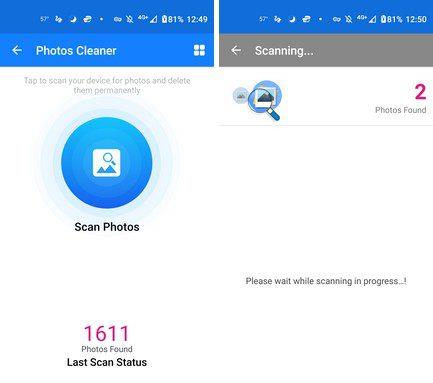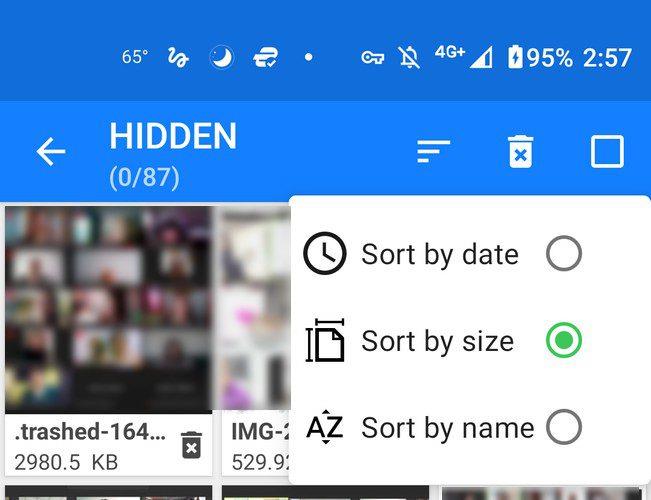Você costuma ver muitos status do WhatsApp'? Se você tem muitos contatos, então você tem uma longa lista de status para ver, ou seja, se você visualizar todos eles. Mas, se você não puder deixar um status invisível, muitas imagens serão salvas apenas no seu dispositivo Android, mesmo que você não as veja na galeria do seu dispositivo.
Com o tempo, todas essas imagens de status começarão a ocupar algum espaço de armazenamento importante. A boa notícia é que existe um aplicativo que pode encontrar essas fotos ocultas de status do WhatsApp para que você possa apagá-las. O aplicativo pode não apenas encontrar essas fotos do WhatsApp, mas outras imagens ocultas que você pode ter esquecido.
Como encontrar e apagar imagens de status do WhatsApp ocultas
O aplicativo que você vai precisar para fazer isso é Photo Cleaner – Recover Valuable Storage Space . Depois que o aplicativo for instalado, você precisará conceder algumas permissões ao aplicativo e também fornecerá um tour de como usá-lo. Quando estiver na página principal do aplicativo, toque no grande botão de círculo azul que diz Digitalizar fotos.
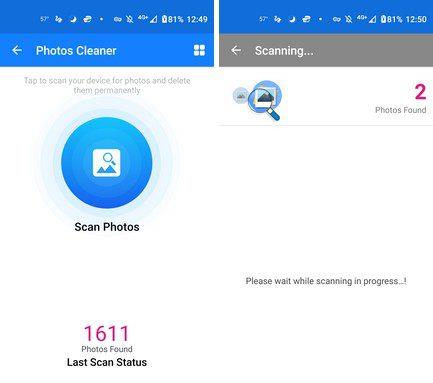
A duração do processo de digitalização depende de quantas fotos você tem no telefone. Quando terminar, ele mostrará uma mensagem sobre quantas imagens ocultas conseguiu encontrar. Toque na pasta oculta e navegue pelas imagens que o aplicativo pode encontrar. Mais cedo ou mais tarde, você vai se deparar com as imagens que seu amigo colocou no status do WhatsApp. Quando você encontrá-lo, pressione e segure a imagem. Ele será selecionado, mas se você quiser pesquisar mais, precisará apenas tocar nas seguintes imagens que deseja apagar.
Se você quiser apagar todas as fotos, basta tocar na caixa branca no canto superior direito. Além disso, se você tocar nas linhas irregulares na parte superior, poderá escolher como classificar as imagens. Você pode escolher classificá-los por data, tamanho e nome.
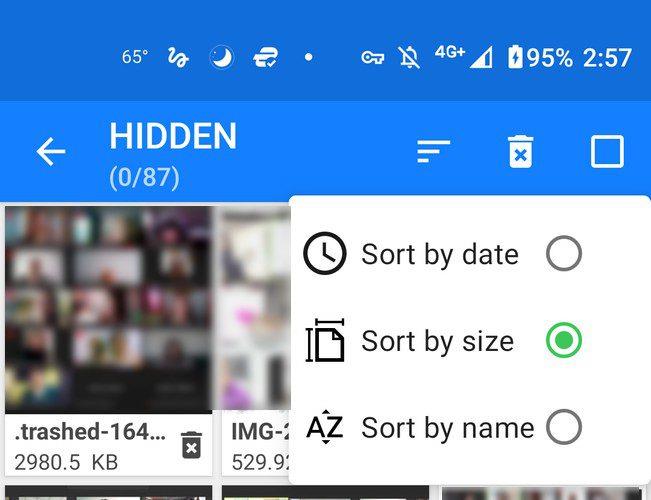
Isso é tudo o que há para isso. Graças a este app, você pode encontrar imagens que não encontraria na galeria do seu dispositivo.
Conclusão
Quando você vê que a memória do seu dispositivo Android está enchendo, independentemente de todas as coisas que você tenta. Usar este aplicativo será realmente útil. Você pode encontrar aquelas imagens escondidas que estão apenas ocupando espaço e das quais você pensou ter se livrado há muito tempo. Você tinha muitos aplicativos ocultos no seu dispositivo Android? Deixe-me saber nos comentários abaixo e não se esqueça de compartilhar o artigo com outras pessoas nas mídias sociais.